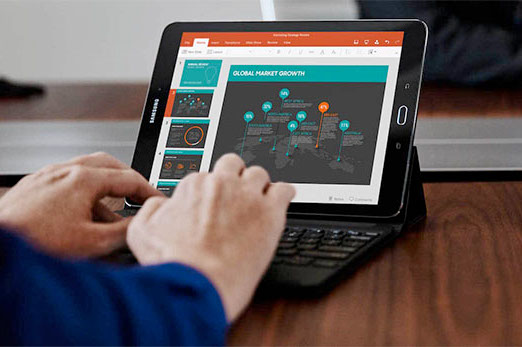
Come Accedere al Desktop Telematico
Il Desktop Telematico è un strumento utile per includere molte applicazioni (tra le quali la possibilità di registrare i contratti di locazione) che un utente installa sulla propria postazione lavorativa. Accedere al Desktop Telematico per la prima volta non è affatto così difficile come si potrebbe pensare. Sul desktop, difatti, viene creata un’icona di accesso durante l’installazione del software. Basta cliccarci due volte per avviare il Desktop Telematico sul proprio PC.
Qualora non si voglia per qualche ragione utilizzare l’icona creata direttamente sul Desktop, è possibile avviare il programma anche dal Menù Start.
Per farlo basta puntare il mouse sull’icona di Windows, in basso a sinistra, e cliccarci una volta. Comparirà una serie di programmi eseguibili sul PC. Dalla lista si deve scegliere l’applicazione relativa al Desktop Telematico e cliccarci due volte. A quel punto l’applicazione dovrebbe aprirsi. Un’altra alternativa è di cliccare sul bottone Tutti i programmi per selezionare quindi l’applicazione a cui si è interessati. Questo avvierà il programma, ma l’accesso non sarà eseguito.
Per completarlo bisogna creare una nuova utenza, cliccando sulla voce “Nuovo utente”. A questo punto l’applicazione procederà automaticamente, mostrando all’utente una nuova schermata in cui l’interessato dovrà indicare una serie di dati per configurare l’utenza in relazione alla propria area di lavoro. I dati da specificare nel cartiglio sono:
- Il nome utente identificativo della persona che utilizzerà l’applicazione. Il nome utente può essere scelto liberamente dalla persona stessa;
- La password, da impostare perché nessun altro acceda al Desktop Telematico al di fuori del lavoratore stesso. La password dev’essere personale e contenere almeno 8 caratteri (numeri e lettere). Ogni volta che si vorrà accedere al Desktop Telematico bisognerà reinserire la password;
- La conferma password: in questo campo bisogna reinserire la password scelta precedentemente, stando attenti a digitare l’esatta copia della password scelta precedentemente.
- Infine si seleziona l’area di lavoro dell’utente, cioè l’area su cui vorrà creata la struttura di cartelle che l’applicazione utilizzerà.